Impostazioni di visualizzazione per il Mac
Adatta il monitor alla luce ambientale. MacBook Pro dispone di uno schermo Retina con funzionalità True Tone. La tecnologia True Tone adatta automaticamente il colore del monitor alla luce ambientale, fornendo un'esperienza di visualizzazione più naturale. Attiva o disattiva True Tone nel pannello Monitor di Preferenze di Sistema.
Utilizza la scrivania dinamica. Quando utilizzi un'immagine dinamica sulla scrivania, questa cambia automaticamente in base all'orario della tua posizione attuale. Fai clic su Scrivania e Salvaschermo in Preferenze di Sistema, fai clic su Scrivania, quindi seleziona un'immagine per la scrivania dinamica. Per fare in modo che lo schermo cambi in base al tuo fuso orario attuale, abilita i servizi di localizzazione. Se i servizi di localizzazione sono disattivati, l'immagine cambia in base al fuso orario specificato nelle preferenze Data e Ora.
Resta concentrato con la modalità scura. Puoi utilizzare uno schema a colorazione scura per la scrivania, la barra dei menu, il Dock e per tutte le app macOS integrate. I contenuti in primo piano e al centro vengono messi in risalto, mentre i controlli e le finestre oscurati passano in secondo piano. Visualizza il testo bianco su sfondo nero in app come Mail, Contatti, Calendario e Messaggi, in modo da affaticare meno la vista quando lavori in ambienti bui.
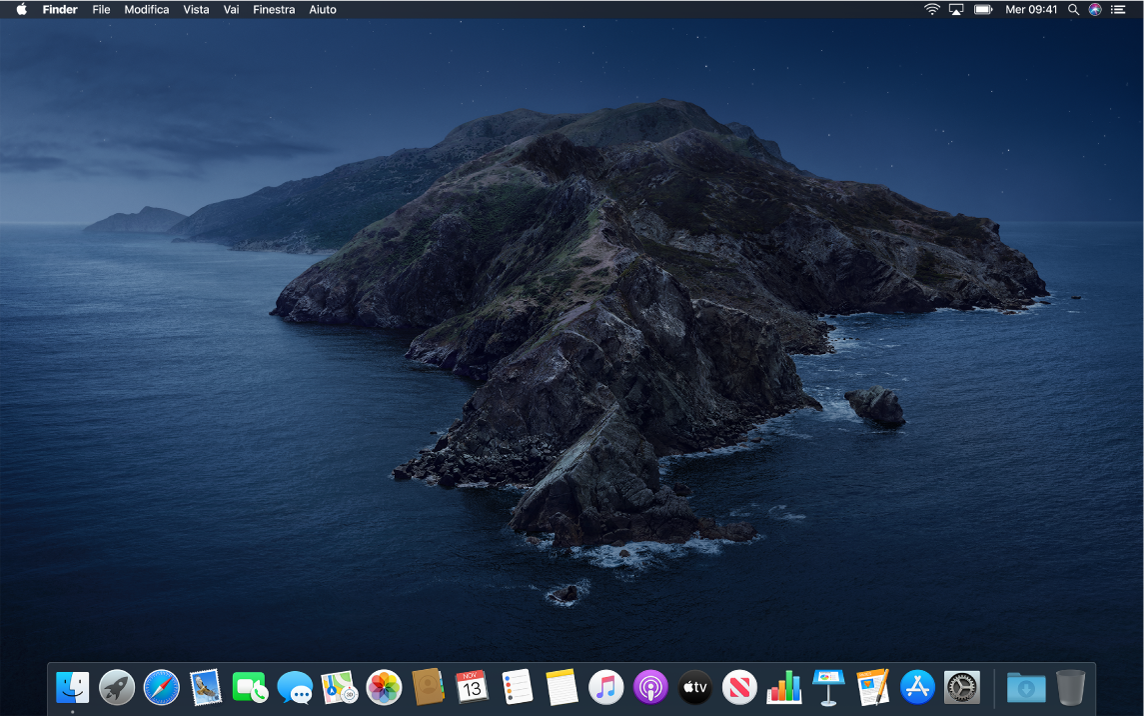
La modalità scura è stata ottimizzata per i professionisti che modificano foto e immagini: i colori e i dettagli sono messi in risalto sugli sfondi scuri delle app. Ma è ideale anche per chi vuole semplicemente concentrarsi sui propri contenuti.
Collegare un monitor. Consulta Utilizzare un monitor esterno con MacBook Pro.
Ulteriori informazioni. Consulta l'articolo del supporto Apple Utilizzare un display Retina.